Depuis quelque temps, le WhatsApp vous utilisez sur votre smartphone Android ils vous posent plusieurs problèmes, principalement liés aux accidents et aux arrêts brusques. Vous avez lu sur le Net que cela pouvait être résolu simplement en mettant à jour les applications en question : vous avez donc tenté d'ouvrir le Play Store, mais malheureusement, étant débutant avec le système d'exploitation "robot vert", vous n'avez pas pu comprendre" où mettre les mains ».
Inutile d'ajouter quoi que ce soit d'autre : j'ai déjà parfaitement compris votre situation et je pense vraiment que ce tutoriel pourrait vous convenir. Au cours des prochains chapitres, en effet, je vous expliquerai en détail comment mettre à jour les applications Android. Vous verrez que c'est beaucoup plus facile que vous ne l'imaginez, quel que soit le modèle de smartphone (ou de tablette) que vous utilisez.
Je vais également vous expliquer comment activer les mises à jour automatiques des applications et comment mettre à jour ces dernières à partir de magasins alternatifs, afin de ne pas avoir de problèmes même si votre appareil n'a pas accès aux services Google. Bonne lecture et bonne chance pour tout !
Sommaire
- Comment mettre à jour toutes les applications sur Android
- Comment mettre à jour une application sur android
- Comment mettre à jour les applications Android sans WiFi
- Comment mettre à jour des applications Android sans Play Store
- Comment mettre à jour des applications Android depuis un PC
- Comment mettre à jour les applications Android Auto
- Comment mettre à jour les applications Android TV
Comment mettre à jour toutes les applications sur Android

Le moyen le plus rapide et le plus sûr de mettre à jour les applications sur Android est d'utiliser le Play Store par Google, présent sur la plupart des appareils dotés du système d'exploitation "robot vert".
Vous devez savoir que depuis la boutique Google, en fait, il est possible de télécharger "manuellement" les versions les plus récentes de toutes les applications, et également d'activer la fonction de mise à jour automatique de celles-ci. Dans ce dernier cas, dès que votre appareil sera connecté à Internet (via Wi-Fi ou réseau de données, si vous le souhaitez), toutes les applications pour lesquelles une mise à jour est disponible seront automatiquement mises à jour.
Par conséquent, commencez d'abord le Play Store en appuyant sur l'icône de triangle coloré présent sur l'écran d'accueil ou le menu de l'application de votre appareil. A ce stade, pour mettre à jour manuellement toutes les applications nécessitant une mise à jour, appuyez sur le vôtre image de profil (en haut à gauche) et sélectionnez l'élément Gérer l'application et l'appareil. D'ici (dans l'onglet Aperçu), appuyez sur l'élément Tout mettre à jour Et c'est tout.
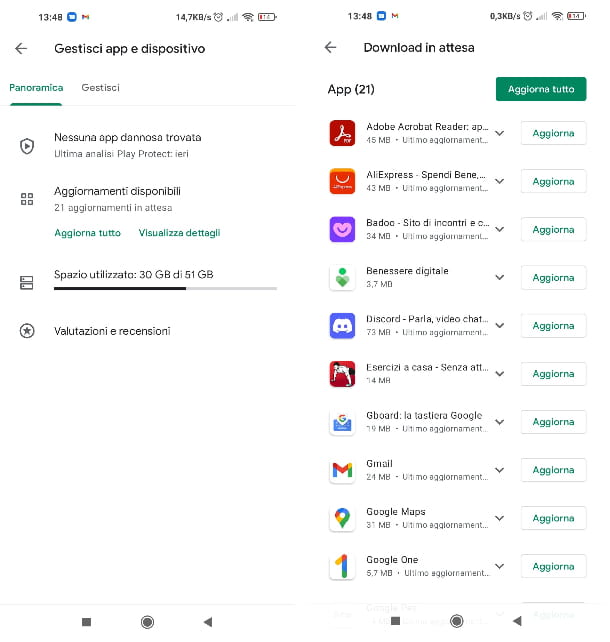
Voulez-vous activermise à jour automatique de l'application? Rien de plus facile. Ouvrez le Play Store, appuyez sur le vôtre image de profil (en haut à gauche) et, dans le menu qui s'ouvre, appuyez sur l'élément Paramètres.
Ensuite, appuyez sur l'élément Préférences réseau et, à partir de là, appuyez sur l'élément Mise à jour automatique de l'application. Enfin, choisissez si vous souhaitez activer la mise à jour automatique via uniquement réseau Wi-Fi ou n'importe quel réseau en appuyant sur le bouton approprié Options dans le menu devant vous (sachant que le téléchargement des mises à jour sur le réseau data pourrait vous conduire à une consommation rapide des Giga présents dans votre offre). Enfin, cliquez sur l'élément fin. C'était simple, non ?
Comment mettre à jour une application sur android
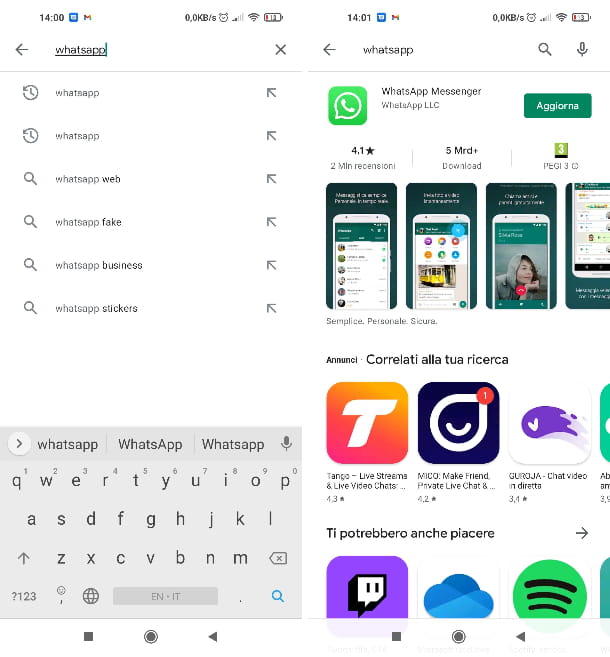
Vous aimeriez savoir comment mettre à jour manuellement les applications sur android? Pas de problème, je vais vous régler tout de suite. Sur le Play Store, vous avez la possibilité de rechercher manuellement les applications que vous souhaitez mettre à jour et d'effectuer la procédure directement depuis la page spécifique que chaque application possède sur la vitrine virtuelle de Google.
Vous serez redirigé vers la page de l'application que vous avez recherchée : pour effectuer la mise à jour, appuyez simplement sur le bouton Mises à jour. Ensuite, vous devrez attendre que le téléchargement soit terminé. une fois le processus terminé, vous pouvez directement démarrer l'application en appuyant sur le bouton ouvert. Plus facile que ça ?!
Comment mettre à jour les applications Android sans WiFi
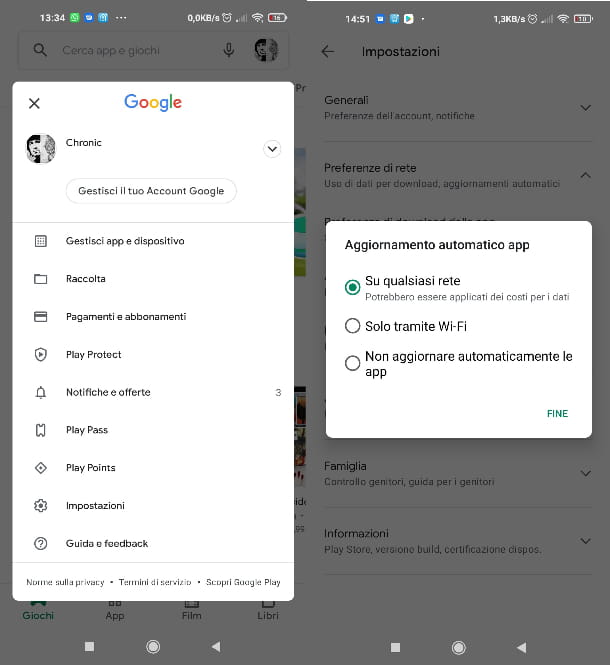
Vous demandez comment mettre à jour les applications Android si votre téléphone ou votre tablette n'est pas connecté au réseau Wi-Fi? Vous pouvez le faire normalement en activant la connexion de données de votre appareil comme je l'ai expliqué dans les chapitres précédents.
Cependant, je vous invite à la prudence dans ce cas : certaines applications, et jeux en particulier, nécessitent des mises à jour assez "grosses", jusqu'à plusieurs Go, surtout s'ils n'ont pas été mis à jour depuis un certain temps ; attention donc car vous pourriez consommer beaucoup de Giga de votre offre. De plus, vous consommez peut-être beaucoup batterie, étant donné que sur de nombreux appareils, ce dernier a tendance à chauffer lorsque de gros téléchargements sont effectués via le réseau de données.
Si vous souhaitez activer le téléchargement automatique des mises à jour via le réseau de données, ouvrez le Play Store, puis appuyez sur l'icône de la vôtre image de profil situé en haut à droite. D'ici, montez Paramètres > Préférences réseau > Mise à jour automatique des applications et, dans le menu qui s'ouvre, appuyez d'abord sur l'option Sur n'importe quel réseau puis sur la voix fin. C'est tout!
Comment mettre à jour des applications Android sans Play Store
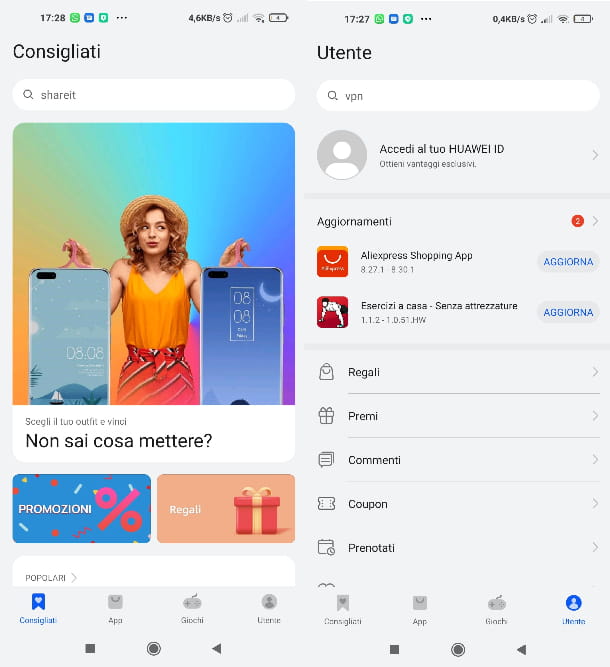
Le Play Store, dont je vous ai parlé jusqu'à présent, n'est pas le seul guichet unique pour la mise à jour et l'installation d'applications. En fait, vous devez savoir qu'il existe d'autres magasins alternatifs, tout aussi valables, que vous pouvez utiliser pour obtenir des applications et les mettre à jour (je vous en ai parlé en détail ici): c'est la solution idéale si votre appareil ne dispose pas des services Google mais, s'il vous plaît, vérifiez toujours que la source à partir de laquelle vous installez l'application est fiable et sûre (peut-être en faisant une recherche spécifique sur Google).
on Smartphone HUAWEI sans le Play Store, par exemple, le magasin propriétaire est pré-installé Galerie d'applications HUAWEI, qui peut également être installé sur d'autres smartphones Android en se connectant à l'adresse consumer.huawei.com/it/campaign/appgallery/ et en tapant d'abord sur l'article Téléchargez maintenant, puis sur la voix Installer et, une fois le téléchargement terminé, en ouvrant le fichier APK correspondant.
Sur la boutique HUAWEI, comme dans le cas de la boutique Google, vous avez la possibilité à la fois d'activer les mises à jour automatiques pour toutes les applications et d'effectuer manuellement les mises à jour individuelles. Si vous souhaitez activer les mises à jour automatiques, une fois l'application ouverte, appuyez sur l'icône Utilisateur placé en bas à droite, puis appuyez sur l'élément Paramètres et, à partir d'ici, cliquez sur l'élément Mise à jour automatique de l'application. Une fois cela fait, sélectionnez l'option que vous jugez appropriée pour le téléchargement automatique des mises à jour (Actif, Wi-Fi seulement o de).
Pour mettre à jour les applications individuelles, appuyez à nouveau sur l'icône Utilisateur et vous pouvez voir immédiatement la liste des applications pour lesquelles une mise à jour est disponible. Pour continuer, appuyez sur le bouton Mises à jour placé au prénom de chaque candidature.
Comment dit-on? Souhaitez-vous que je vous recommande un autre magasin à partir duquel vous pouvez installer et mettre à jour des applications ? Volontier! Le premier que je vous suggère d'utiliser est leAmazon Appstore, la vitrine virtuelle des applications du géant du e-commerce.
Comment mettre à jour des applications Android depuis un PC

Jusqu'à récemment, le site Google Play Store accessible via un navigateur d'ordinateur disposait d'une fonction permettant de mettre à jour les applications de votre appareil. Malheureusement, je dois vous informer que cette fonction n'est plus disponible et, au moment de la rédaction, il n'est pas possible de mettre à jour les applications Android à partir d'un PC.
Comment mettre à jour les applications Android Auto
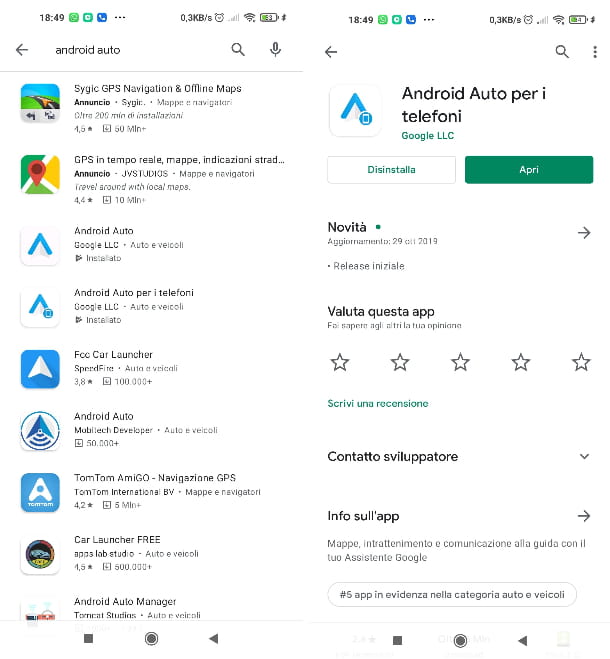
L'application Android Auto, qui a toujours fonctionné parfaitement sur votre appareil, a récemment commencé inexplicablement à avoir de nombreux dysfonctionnements et souhaitez-vous vérifier si sa mise à jour corrige les choses ? Pas de problème, je vais vous aider à le faire. Ouvrez cette page du Play Store et appuyez sur le bouton Mises à jour situé en haut à droite. Optimal ! Vous avez déjà fait tout ce qu'il y avait à faire.
Comment mettre à jour les applications Android TV

Si vous utilisez une Smart TV sur laquelle le système d'exploitation est installé Android TV vous pouvez procéder à la mise à jour des différentes applications installées dessus de façon assez immédiate (je vous préviens cependant que les noms de clés de la télécommande peut varier légèrement selon le modèle de votre appareil).
Pour cela, appuyez sur la touche Accueil (celui avec l'icône de maison ou avec "points" avec les couleurs de Google, ou, le cas échéant, appuyez sur la touche App) de votre télécommande puis appuyez sur la touche Entrer (ou clé OK; ces touches sont situées au centre de la croix des touches flèches directionnelles) sur l'icône Play Store (L' triangle coloré sur fond blanc) après l'avoir trouvée dans la liste de toutes les applications installées.
Appuyez ensuite sur la touche Entrer sur l'article Mes applications du menu de gauche (connectez-vous avec votre compte Googlesi nécessaire) et faites défiler la liste jusqu'à ce que vous trouviez l'application dont vous avez besoin. Alors appuyez sur le bouton Entrer sur son avant-première puis choisissez l'option Mises à jour placé à gauche.
Rien de complexe, vous ne pensez pas ? Si vous voulez en savoir plus sur ce type de téléviseur, je vous invite à jeter un œil à mon guide sur les meilleurs téléviseurs Android.









![[Résolu] L'application Android ne s'ouvre pas](/images/posts/a150cb8db0eb50df4b79257485e3c04c-0.jpg)
















